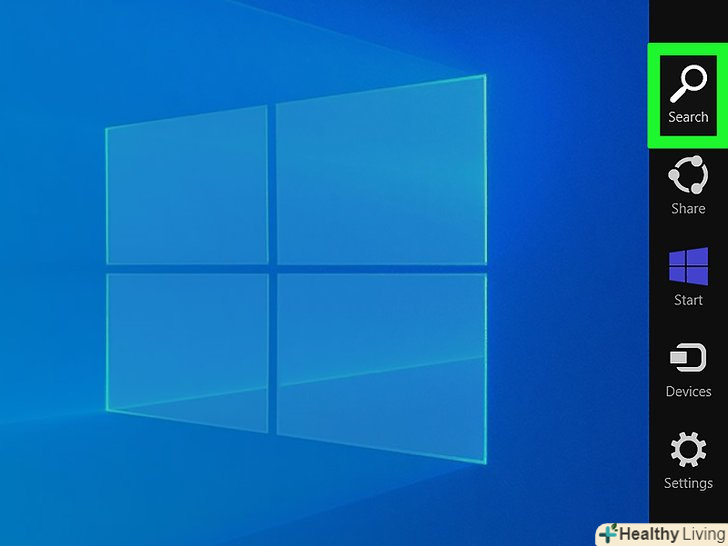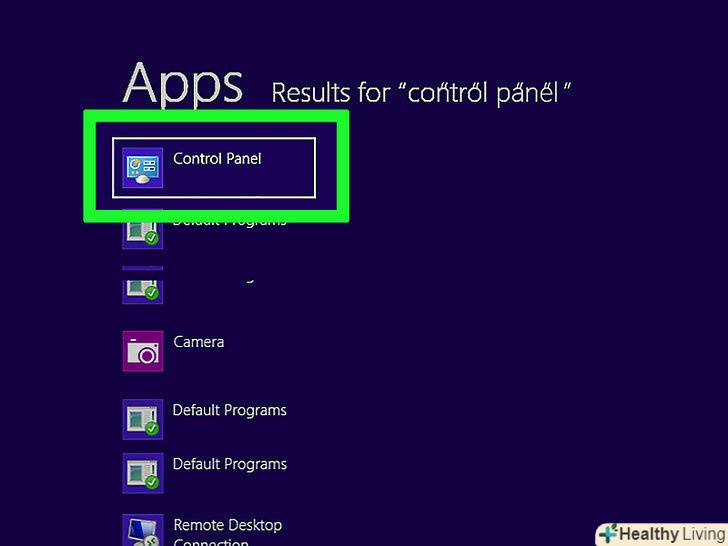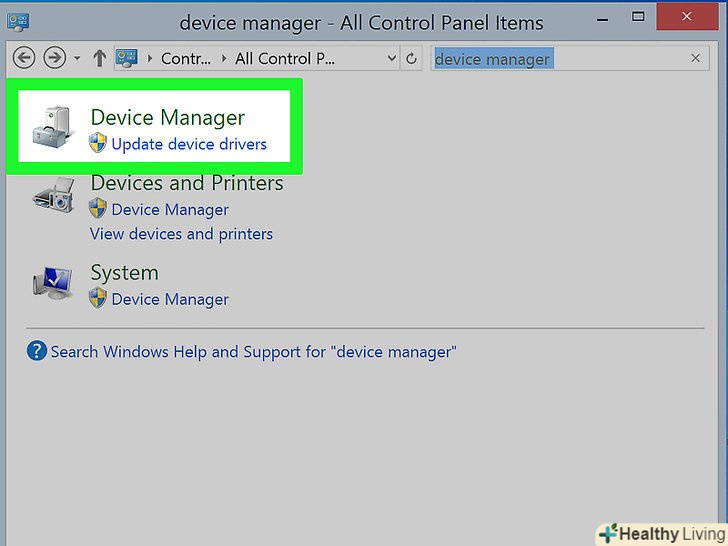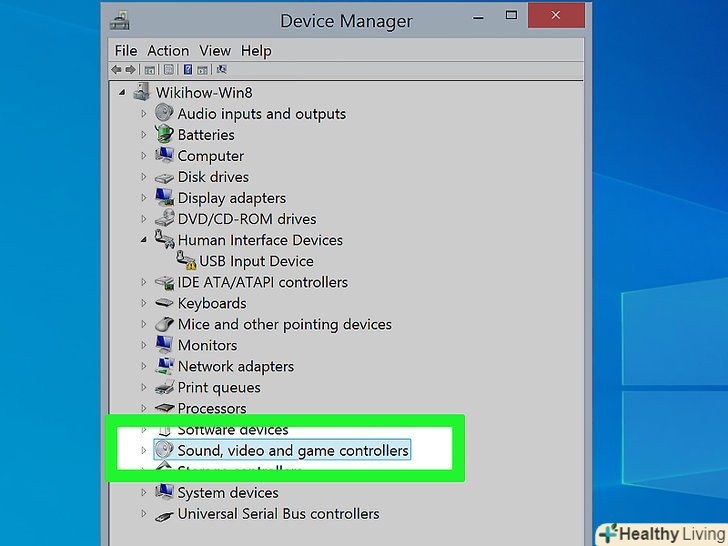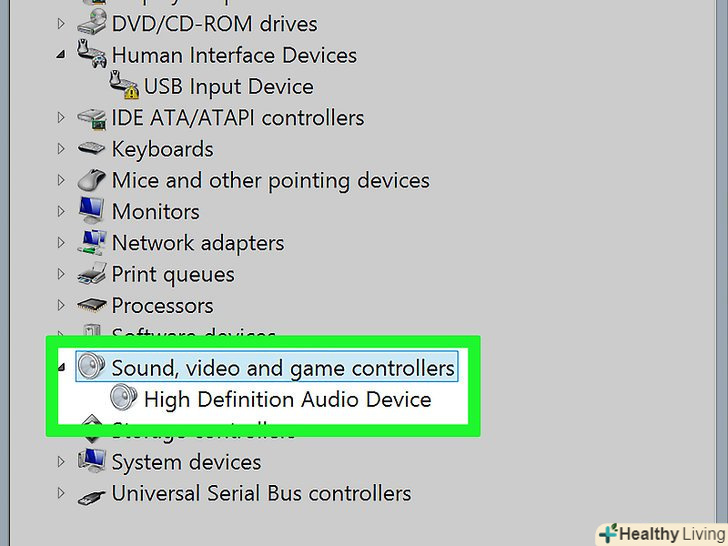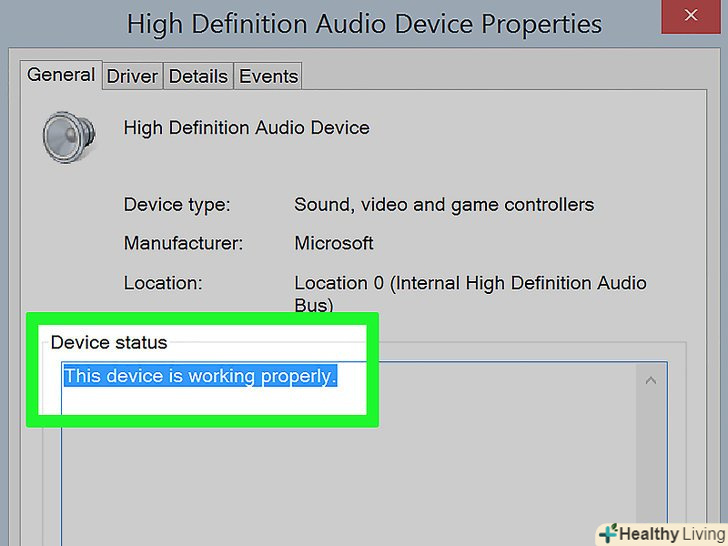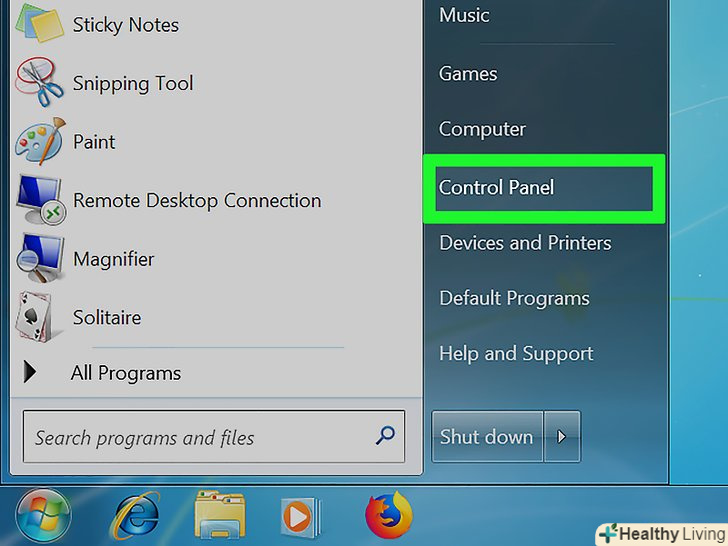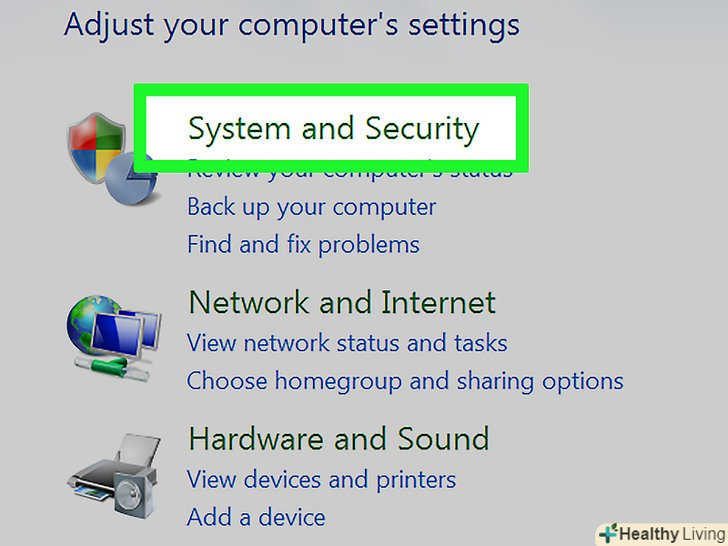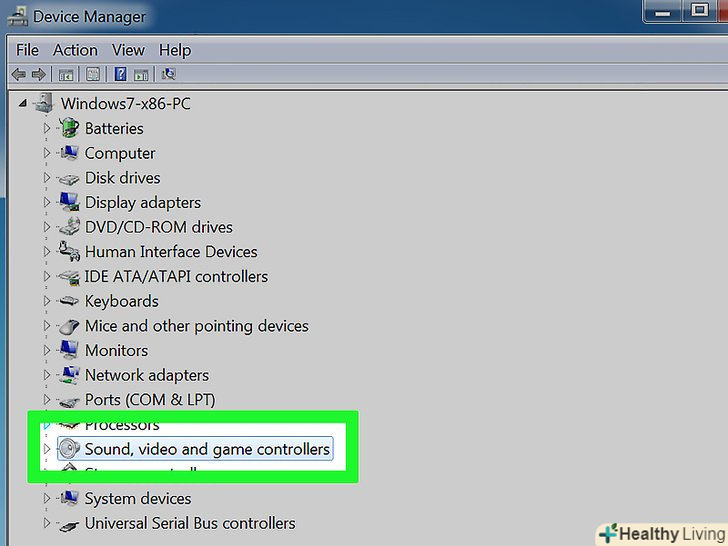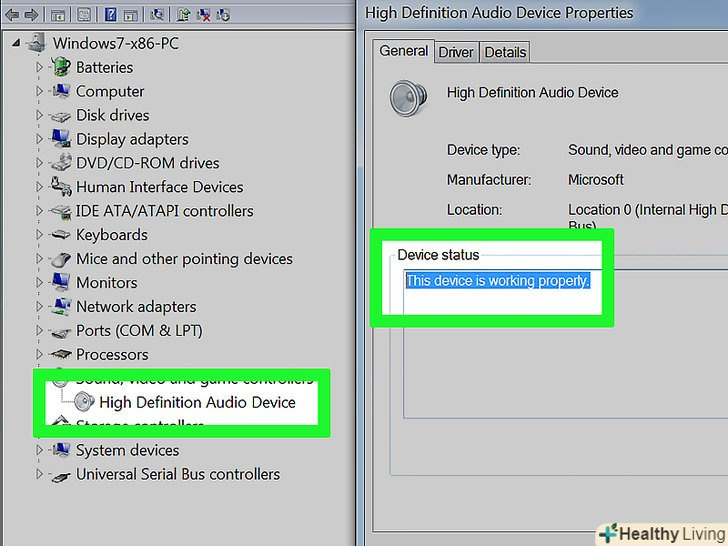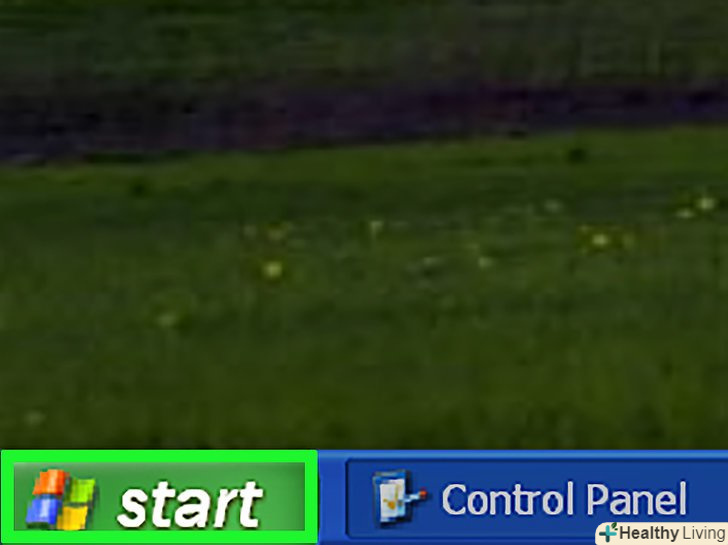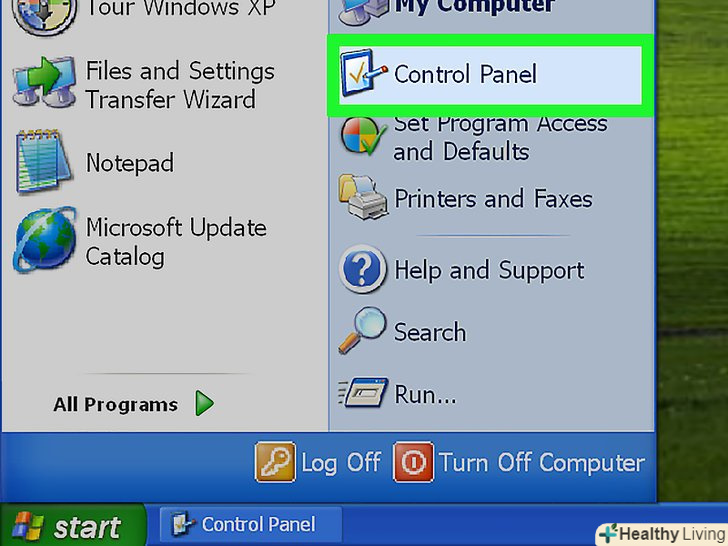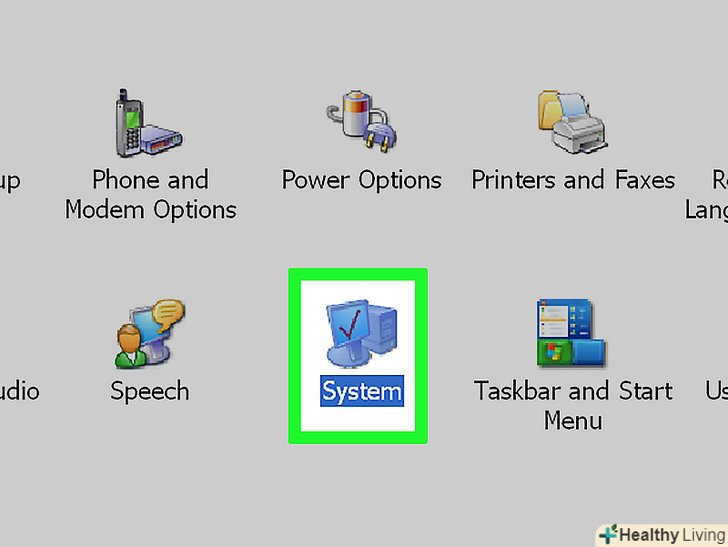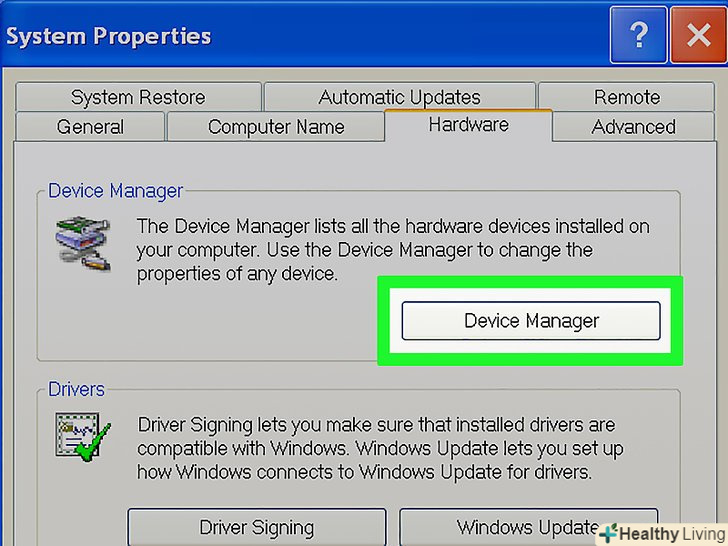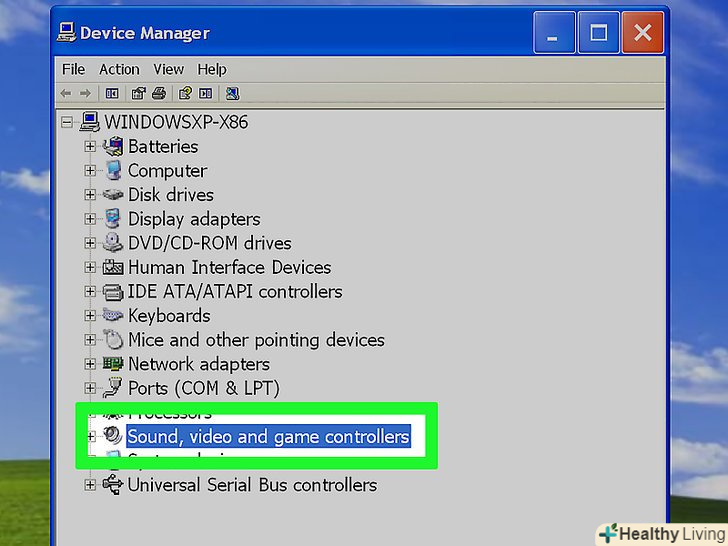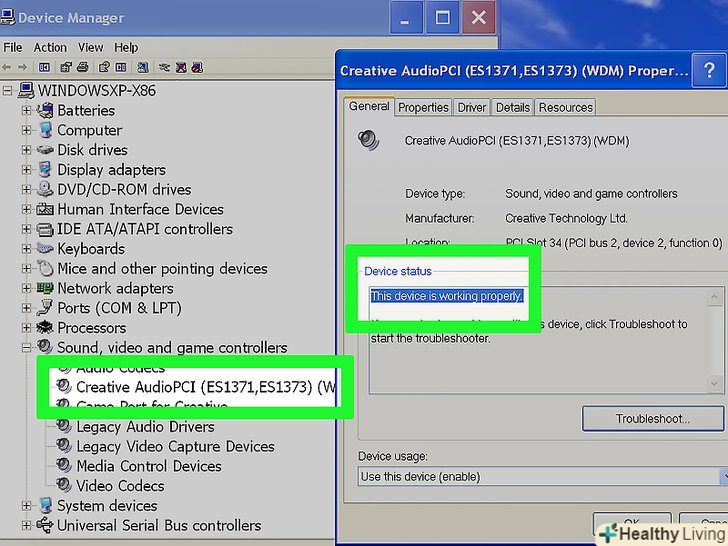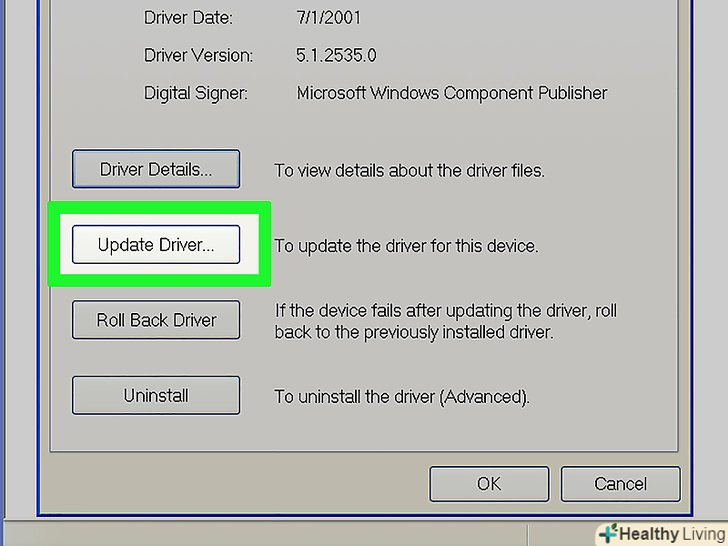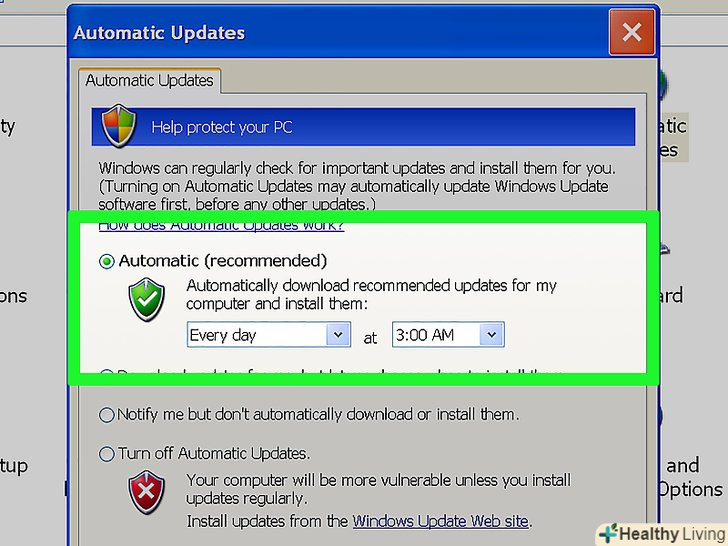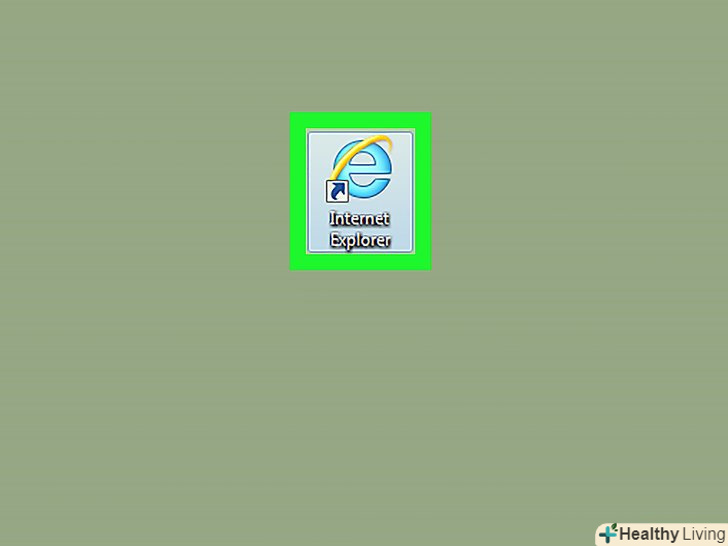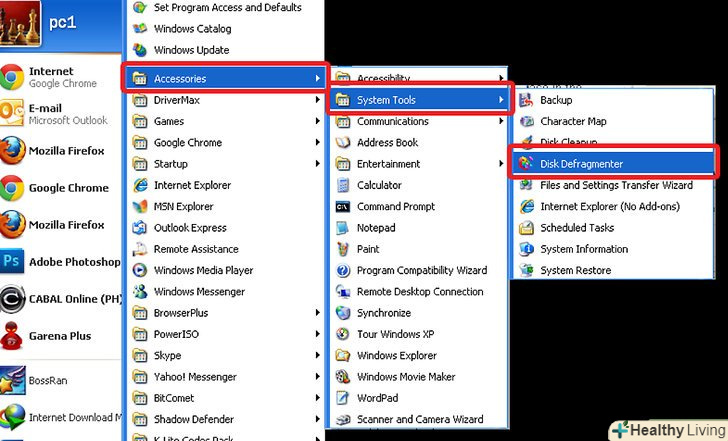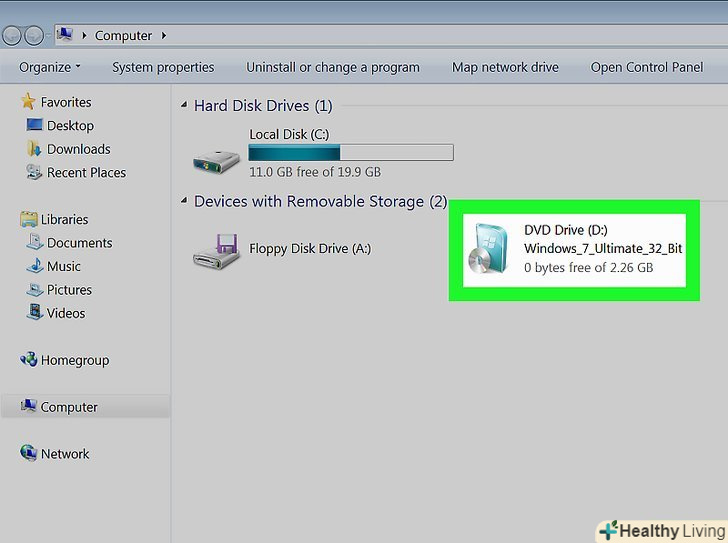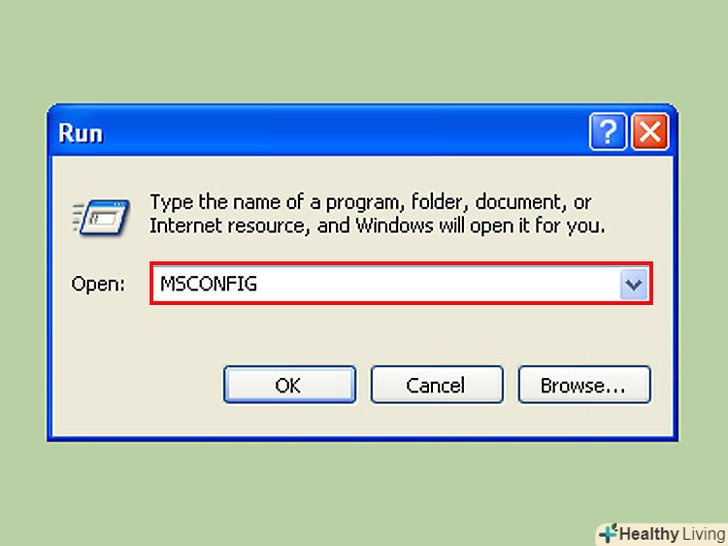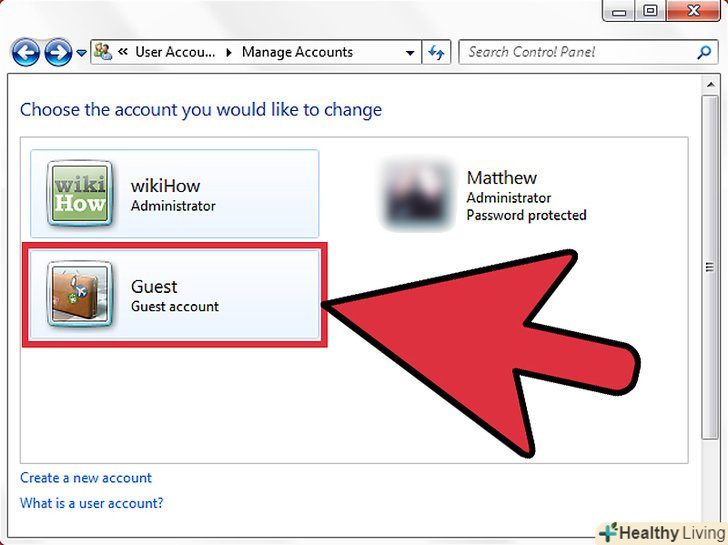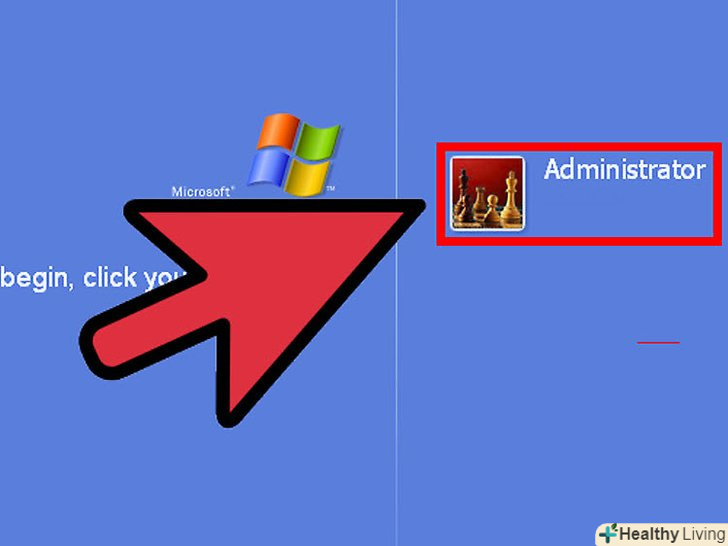Звукова карта комп'ютера управляє і обробляє всі вхідні і вихідні звуки. Якщо зі звуком на комп'ютері виникли проблеми або ви встановили нову звукову карту, переконайтеся, що Windows розпізнала її.
Кроки
Метод1З 4:
Windows 8
Метод1З 4:
 Наведіть вказівник миші на нижній правий кут екрана. Відкриється рядок пошуку.
Наведіть вказівник миші на нижній правий кут екрана. Відкриється рядок пошуку. Введіть "панель управління" в рядку пошуку.тепер натисніть "панель управління" в результатах пошуку. Відкриється вікно панелі управління.
Введіть "панель управління" в рядку пошуку.тепер натисніть "панель управління" в результатах пошуку. Відкриється вікно панелі управління. Введіть "Диспетчер пристроїв" у рядку пошуку у верхній частині вікна панелі керування.тепер натисніть "Диспетчер пристроїв" в результатах пошуку.
Введіть "Диспетчер пристроїв" у рядку пошуку у верхній частині вікна панелі керування.тепер натисніть "Диспетчер пристроїв" в результатах пошуку. Клацніть по розділу " Звукові, відео та ігрові пристрої».
Клацніть по розділу " Звукові, відео та ігрові пристрої». Двічі клацніть по назві звукової карти. Відкриється вікно з інформацією про карту.
Двічі клацніть по назві звукової карти. Відкриється вікно з інформацією про карту.- Якщо в списку звукової карти немає, система не розпізнала її-в цьому випадку перейдіть в розділ «усунення неполадок».
 Переконайтеся, що в розділі «стан пристрою» відображається «пристрій працює нормально».якщо це так, система успішно розпізнала звукову карту.
Переконайтеся, що в розділі «стан пристрою» відображається «пристрій працює нормально».якщо це так, система успішно розпізнала звукову карту.
Метод2З 4:
Windows Vista/7
Метод2З 4:
 Натисніть "Пуск" &#gt; «Панель управління». Відкриється вікно Панелі керування.
Натисніть "Пуск" &#gt; «Панель управління». Відкриється вікно Панелі керування. Натисніть "Система та Безпека" &#gt; «Диспетчер пристроїв».[1]
Натисніть "Система та Безпека" &#gt; «Диспетчер пристроїв».[1] Клацніть по розділу " Звукові, відео та ігрові пристрої».
Клацніть по розділу " Звукові, відео та ігрові пристрої». Двічі клацніть по назві звукової карти.тепер переконайтеся, що в розділі «стан пристрою» відображається «пристрій працює нормально». Якщо це так, система успішно розпізнала звукову карту.
Двічі клацніть по назві звукової карти.тепер переконайтеся, що в розділі «стан пристрою» відображається «пристрій працює нормально». Якщо це так, система успішно розпізнала звукову карту.- Якщо в списку звукової карти немає, система не розпізнала її-в цьому випадку перейдіть в розділ «усунення неполадок».
Метод3З 4:
Windows 2000/XP
Метод3З 4:
 Натисніть "Пуск" &#gt; «Налаштування».
Натисніть "Пуск" &#gt; «Налаштування». Натисніть "панель управління". Відкриється вікно Панелі керування.
Натисніть "панель управління". Відкриється вікно Панелі керування. Натисніть "Система" &#gt;»Властивості системи".
Натисніть "Система" &#gt;»Властивості системи". Клацніть по вкладці "Обладнання«, а потім натисніть»Диспетчер пристроїв".
Клацніть по вкладці "Обладнання«, а потім натисніть»Диспетчер пристроїв". Клацніть по розділу " Звукові, відео та ігрові пристрої».
Клацніть по розділу " Звукові, відео та ігрові пристрої». Двічі клацніть по назві звукової карти.тепер переконайтеся, що в розділі «стан пристрою» відображається «пристрій працює нормально». Якщо це так, система успішно розпізнала звукову карту.
Двічі клацніть по назві звукової карти.тепер переконайтеся, що в розділі «стан пристрою» відображається «пристрій працює нормально». Якщо це так, система успішно розпізнала звукову карту.- Якщо в списку звукової карти немає, система не розпізнала її-в цьому випадку перейдіть в розділ «усунення неполадок».
Метод4З 4:
Усунення несправностей
Метод4З 4:
- Вставте звукову карту в інший слот материнської плати.можливо, звукова карта неправильно підключена до материнської плати. В цьому випадку допоможе підключення карти до іншого слоту.[2]
 Оновіть драйвери звукової карти і BIOS комп'ютера.можливо, система не розпізнає карту через старе програмне забезпечення.
Оновіть драйвери звукової карти і BIOS комп'ютера.можливо, система не розпізнає карту через старе програмне забезпечення.- Скачайте останні драйвери з веб-сайту виробника комп'ютера або звукової плати. Також можна звернутися безпосередньо до виробника, якщо ви зіткнулися з труднощами при оновленні BIOS або драйверів звукової карти.
 Оновіть все програмне забезпечення комп'ютера через Центр оновлення Windows.можливо, система не розпізнає карту через старе програмне забезпечення.
Оновіть все програмне забезпечення комп'ютера через Центр оновлення Windows.можливо, система не розпізнає карту через старе програмне забезпечення.- Windows 8: Windows Update запускається автоматично.
- Windows Vista / 7: Натисніть "Пуск«, в рядку пошуку введіть» Центр оновлення Windows«, запустіть Центр оновлення, натисніть» Перевірити оновлення" і встановіть всі доступні оновлення.[3]
- Windows 2000 / XP: Натисніть "Пуск" &#gt; «Усі програми "&#gt; «Центр оновлення Windows "&#gt;» Пошук оновлень", а потім встановіть всі доступні оновлення.[4]
Поради
- На комп'ютерах Mac звукова карта, як правило, інтегрована, тому не потребує розпізнавання системою macOS. Щоб переглянути характеристики звукової карти Комп'ютера Mac, відкрийте папку " програми«, відкрийте папку» утиліти «і натисніть» інформація про систему «&#gt;»Звук (вбудований)".[5]
Джерела
- ↑ Http://windows.microsoft.com/ru-ru/windows/open-device-manager#1TC=windows-7
- ↑ Http://support.creative.com/kb/ShowArticle.aspx?sid=66915
- ↑ Http://windows.microsoft.com/ru-ru/windows7/install-windows-updates
- ↑ Http://www.dummies.com/how-to/content/how-to-run-windows-update-in-windows-xp.html
- ↑ Http://www.mac-forums.com/forums/apple-notebooks/162099-soundcard.html